كيفية إعادة تعيين كلمة المرور للانستقرام بالخطوات والصور

تم التدقيق بواسطة: فريق أراجيك
بالنسبة لمعظم الناس، يعد Instagram منصة بسيطة لمشاركة الصور، وبالنسبة للآخرين، يمكن أن يكون مكاناً لتخزين الذكريات الثمينة، أو البقاء على اتصال مع الأصدقاء والأحباء، أو الترويج للأعمال التجارية، لذا حماية حسابك هي أفضل طريقة لتجنب فقدانه، لكن السؤال هو كيفية اعادة تعيين كلمة المرور للانستقرام، عزيزي القارئ، للإجابة عن هذا السؤال ولتعرف على كافة المعلومات للازمة، تابع معنا.
اقرأ أيضًا: استرداد حساب انستجرام عند تعطيله أو حذفه أو اختراقه.
كيفية اعادة تعيين كلمة المرور للانستقرام من الحاسوب
الوقت اللازم: دقيقة واحدة (2).
أصبح Instagram أكثر ملاءمة للمتصفح في السنوات الأخيرة، ولحسن الحظ، يعد تغيير كلمة مرور Instagram على الويب أمراً بسيطاً وسريعاً، وللقيام بذلك يجب إتباع الخطوات التالية:
- تسجيل الدخول
قم بتسجيل الدخول إلى حسابك على instagram.com وانقر فوق الصورة الرمزية الخاصة بك في أعلى يمين الشاشة.

-
انقر فوق الإعدادات، وحدد تغيير كلمة المرور

- إدخال كلمة المرور
أدخل كلمة المرور القديمة مرة واحدة، ثم أدخل كلمة المرور الجديدة مرتين، وانقر فوق تغيير كلمة المرور لحفظ كل شيء
كيفية إعادة تعيين كلمة المرور للانستقرام عبر التطبيق
عملية تغيير كلمة مرور Instagram الخاصة بك في التطبيق بسيطة، والأمر يستغرق بضع دقائق فقط، حسب الخطوات التالية:
• قم بتسجيل الدخول إلى حسابك في تطبيق Instagram، واضغط على الصورة الرمزية الخاصة بك في أسفل اليمين لفتح ملف التعريف الخاص بك.
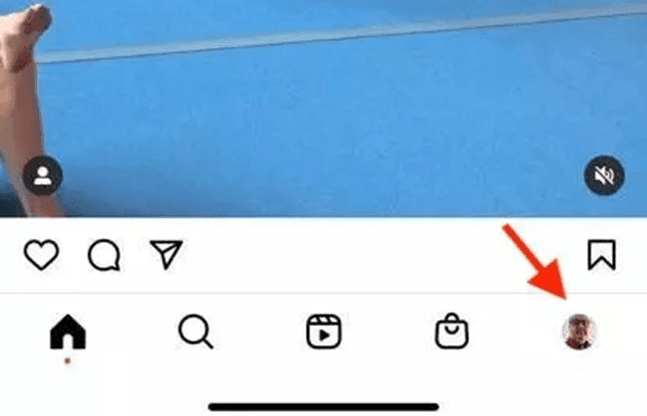
• اضغط على زر القائمة المكون من ثلاثة أسطر في أعلى اليمين (أو اسحب لليمين) لفتح القائمة.
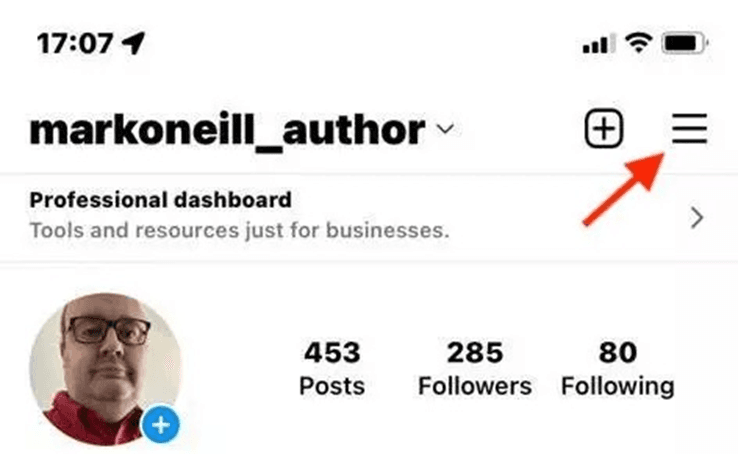
• حدد الإعدادات في الأعلى.
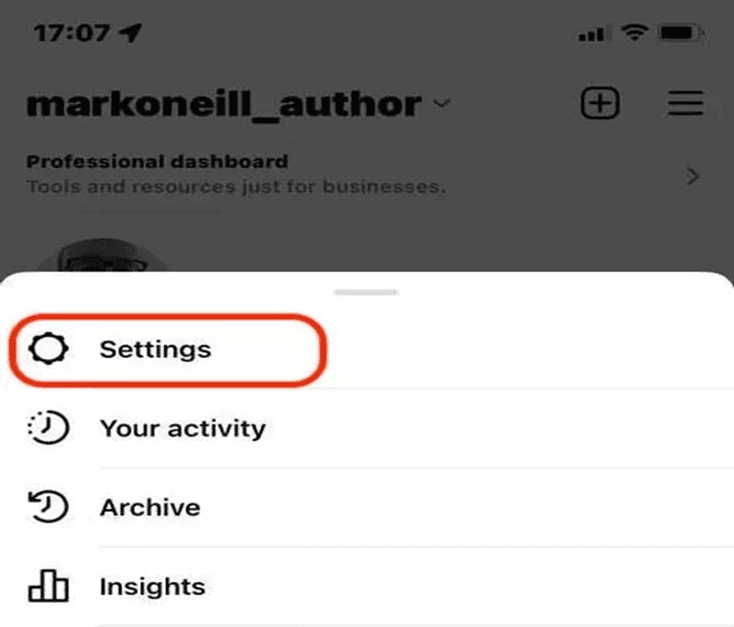
• اضغط على الأمان، ثم كلمة المرور.
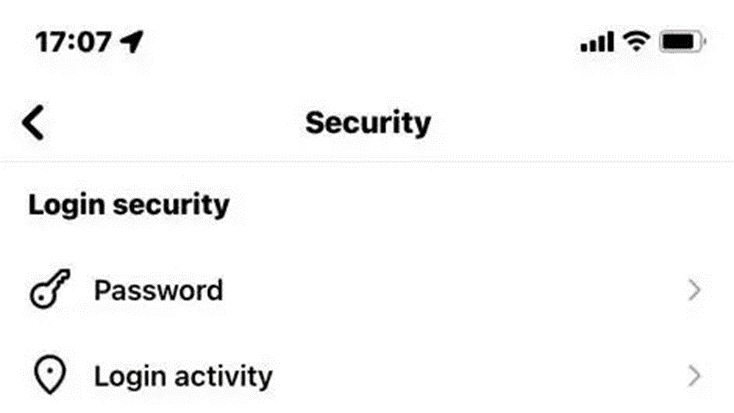
• أدخل كلمة المرور القديمة مرة واحدة، ثم أدخل كلمة المرور الجديدة مرتين.
• تذكر أن تحفظ التغييرات الخاصة بك.
كيفية إعادة تعيين كلمة مرور Instagram الخاصة بك باستخدام موقع الويب
• انتقل إلى موقع Instagram وانقر فوق هل نسيت كلمة المرور؟
• أدخل اسم المستخدم أو عنوان البريد الإلكتروني أو رقم الهاتف المرتبط بالحساب.
• تحقق من بريدك الالكتروني، سوف تتلقى بريداً إلكترونياً من Instagram يحتوي على رابط لإعادة تعيين كلمة المرور الخاصة بك.
كيفية إعادة تعيين كلمة مرور Instagram الخاصة بك باستخدام التطبيق
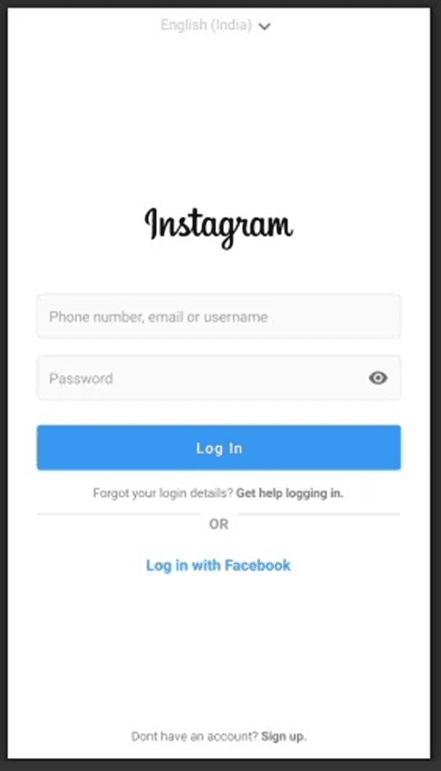
• في شاشة تسجيل الدخول إلى Instagram، انقر فوق الحصول على مساعدة في تسجيل الدخول أسفل حقل كلمة المرور.
• أدخل بريدك الإلكتروني أو اسم المستخدم أو رقم SMS أو تفاصيل حساب Facebook.
• اتبع التعليمات لإعادة تعيين كلمة المرور
كيف يمكن استرجاع كلمة السر للانستقرام؟
لاسترجاع كلمة مرور Instagram الخاصة بك، تحتاج إلى الانتقال إلى كلمات المرور المحفوظة على جهازك.
يمكنك القيام بذلك لكل من أجهزة iPhone و Android.
استرجاع كلمة مرور Instagram الخاصة بك على iPhone
لاسترجاع كلمة مرور Instagram الخاصة بك على جهاز iPhone الخاص بك.
• انتقل إلى إعدادات هاتفك وانقر على "كلمات المرور".
• بعد ذلك، ابحث عن "instagram.com" وانقر عليه وستتمكن من رؤية كلمة مرور Instagram الخاصة بك.
• ضع في اعتبارك أن رمز المرور / معرف الوجه / معرف اللمس مطلوب لعرض كلمات المرور الخاصة بك.
• بمجرد النقر على instagram.com، ستتمكن أيضًا من رؤية اسم مستخدم Instagram الخاص بك.
• بعد ذلك، انسخ كلمة مرور Instagram والصقها في حقل كلمة المرور في شاشة تسجيل الدخول إلى Instagram.
• إذا لم تتمكن من العثور على instagram.com، يمكنك البحث عن facebook.com بدلاً من ذلك.
• هذا لأن كلمة مرور Facebook قد تكون مشابهة لكلمة مرور Instagram الخاصة بك.
• ومن ثم، يمكنك استخدام كلمة مرور Facebook الخاصة بك ومحاولة تسجيل الدخول إلى حساب Instagram الخاص بك باستخدامها.
استرجاع كلمة مرور Instagram الخاصة بك على Android
يتيح لك مدير كلمات المرور في حساب Google الخاص بك عرض كلمات المرور المحفوظة.
• لاسترجاع كلمة مرور Instagram الخاصة بك على Android .
• تحتاج أولاً إلى الانتقال إلى حساب Google الخاص بك في إعدادات هاتفك.
• بعد ذلك، انقر فوق "إدارة حساب Google الخاص بك، وانقر فوق الأمان، ثم انقر فوق مدير كلمة المرور لرؤية كلمة مرور Instagram الخاصة بك.
• تمتلك Google مدير كلمات المرور الذي يخزن بعض كلمات المرور الخاصة بك.
• وبالتالي، هناك احتمال كبير أن تجد كلمة مرور Instagram الخاصة بك فيه.
كيفية تغيير كلمة مرور Instagram على الأيفون
لتغيير كلمة مرور للانستغرام يجب القيام بالخطوات التالية:
• قم بتسجيل الدخول إلى تطبيق Instagram على جهاز iPhone الخاص بك باستخدام كلمة المرور القديمة
• ثم قم بزيارة قسم الملف الشخصي في التطبيق
• بعد ذلك، اضغط على أيقونة Hamburger وهي ثلاثة خطوط أفقية في أعلى يمين الشاشة
• بعد ذلك، انتقل إلى "الإعدادات"> "الأمان"> "كلمة المرور"
• الآن، أدخل كلمة المرور الحالية متبوعة بكلمة المرور الجديدة.
• يجب عليك إدخال كلمة المرور الجديدة مرتين.
• أخيراً، اضغط على حفظ.
كيفية قفل حساب Instagram الخاص بك
فيما يلي خطوات حذف (أو قفل) حساب Instagram الخاص بك على iPhone .
• قم بتشغيل تطبيق Instagram .
• اضغط على أيقونة الملف الشخصي في الزاوية اليمنى السفلية.
• اضغط على الخطوط الثلاثة في الزاوية العلوية اليمنى.
• اضغط على الإعدادات.
• اضغط على الحساب.
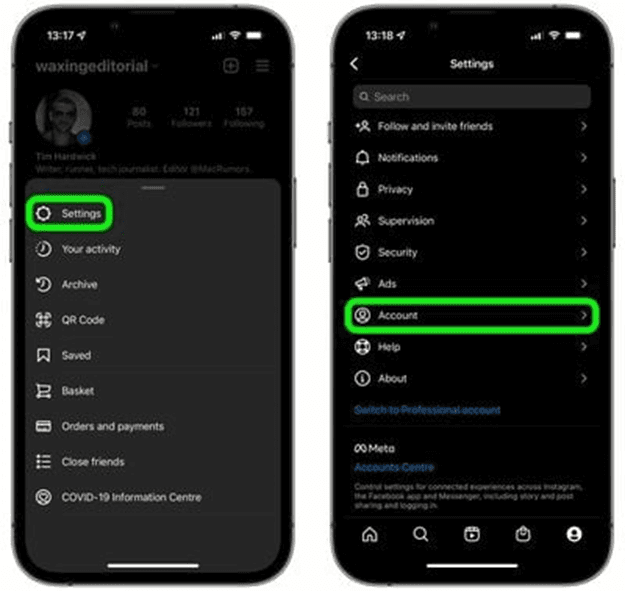
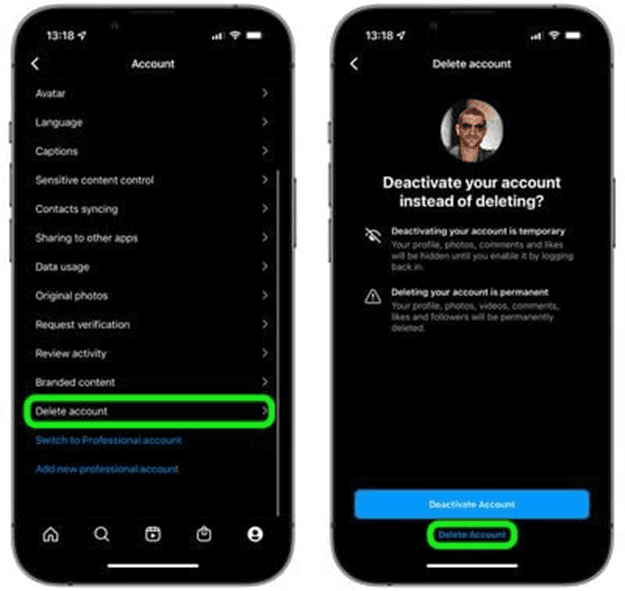
إذا لم يكن لديك عنوان البريد الإلكتروني أو رقم الهاتف، فإن اسم المستخدم هو طريقك الوحيد، إذا أدخلت اسم المستخدم الخاص بك، ولا يزال لا يسمح لك بإعادة تعيين أي شيء، فتأكد من إدخال اسم المستخدم بشكل صحيح، وإذا كنت تعتقد أن حسابك قد تم اختراقه، وتم تغيير التفاصيل، فستحتاج إلى مساعدة Instagram لاستعادة حسابك.
يمكن أن يكون البريد الإلكتروني الذي تم إعادة تعيينه في مجلد البريد العشوائي الخاص بك، إذا لم يكن كذلك، فانتظر بضع دقائق أخرى، ثم اطلب بريدًا إلكترونيًا جديدًا لإعادة الضبط.
إذا كان البريد الإلكتروني لإعادة تعيين كلمة المرور لا يعمل، فاطلب بريدًا جديد.
وفي الختام، يتيح لك Instagram أيضاً استرجاع الحساب عند اختراقه، نتمنى أن تكونوا قد استفدتم من هذا المقال وتعرفتم على كيفية اعادة تعيين كلمة المرور للانستغرام.
 ذكاء اصطناعي
ذكاء اصطناعي أجهزة ذكية
أجهزة ذكية ريادة
ريادة أعظم الكتب
أعظم الكتب هواتف
هواتف توب التوب
توب التوب منصات
منصات عملات رقمية
عملات رقمية